Основные
В данном разделе настроек находятся четыре вкладки:
Управление проектами
Внешние программы
Среда
Клавиатура
Управление проектами
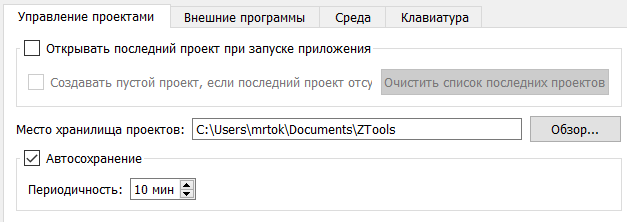
Открывать последний проект при запуске приложения: при запуске приложения, оно может автоматически открывать последний проект, с которым работал пользователь. Если будет отмечена галочка Создавать пустой проект, если последний отсутствует, при отсутствии последнего проекта будет создан пустой.
Место хранилища проектов: каталог по умолчанию, где хранятся проекты пользователя. Каталог можно изменить, нажав на кнопку Обзор… и выбрав новый каталог для хранения. При этом программа предложит скопировать уже существующие проекты в новый каталог, если установлен соответствующий флаг.
Автосохранение: при установленном флаге Автосохранение, проект будет автоматически сохраняться через определенные промежутки времени.
Внимание!!! Автосохранение больших проектов может занимать достаточное время, вследствие чего может наблюдаться временное зависание программы. По умолчанию этот флаг неактивен.
Кнопка Очистить список последних проектов очищает список, в котором хранятся последние используемые пользователем проекты.
Кнопка Очистить хранилище удаляет скрытые проекты, которые были помечены для удаления. При удаление проекта они сразу не удаляются с диска, а помечаются как недоступные для использования. Поэтому после частого удаления проектов объем хранилища возрастает и может потребоваться его очистка для освобождения места.
Внешние программы
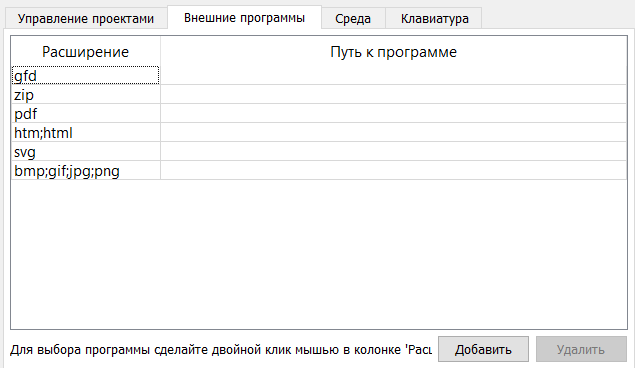
Здесь задается путь к программам, которые будут открывать соответствующий формат документов (в разделе проекта Документы), которые будут привязываться к проекту.
Для того, чтобы добавить программу для открытия определенных типов файлов, нажмите кнопку Добавить и введите через запятую расширения файлов, открытием которых Вы хотите управлять. В списке появится новая строка.
Чтобы выбрать программу для открытия, сделайте двойной клик мышью по нужной строке в колонке Расширение и выберите исполняемый файл нужной для открытия программы:
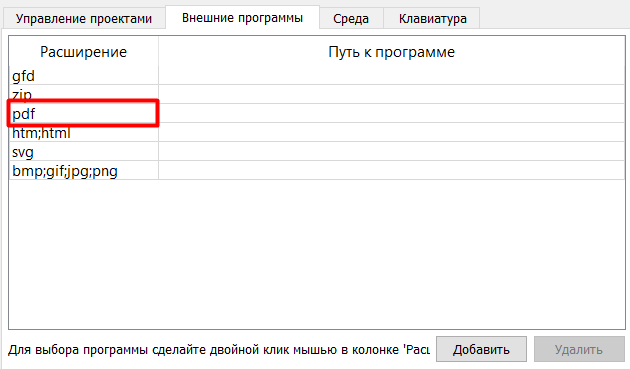
Также можно вписать путь к исполняемому файлу нужной для открытия программы в колонке Путь к программе:

Среда
На этой странице задаются общие настройки, относящиеся к интерфейсу программы.
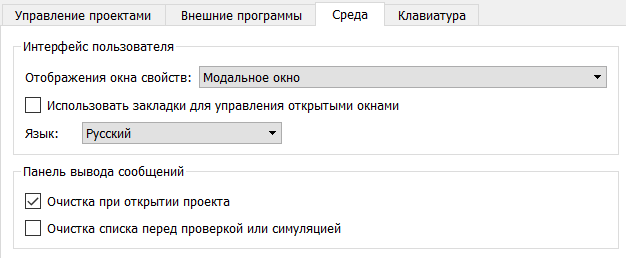
Параметр Отображение окна свойств задает вид отображения панели свойства: модальное окно или плавающая панель. Модальное окно появляется каждый раз поверх основного окна при вызове команды показать свойство или по двойному клику кнопки мыши по объекту. Плавающая панель закрепляется на границе главного окна и видна всегда. Свойства объектов на ней выводятся сразу после выделения их с помощью указателя мыши. После изменения требует перезапуска программы.
Параметр Язык позволяет выбрать язык интерфейса, после изменения требует перезапуска программы.
Параметр Тема позволяет выбрать тему интерфейса. Для выбора доступны три варианта: светлая, темная и системная. При выборе варианта системной темы программа сама определяет текущую тему операционной системы. После изменения требует перезапуска программы.
Группа флагов Панель вывода сообщений позволяет настроить разные варианты очистки панели вывода при работе с программой.
Клавиатура
Здесь назначаются горячие клавиши. Помимо этого, в этом разделе можно сохранять конфигурацию горячих клавиш, экспортируя их и затем импортируя на новом компьютере:
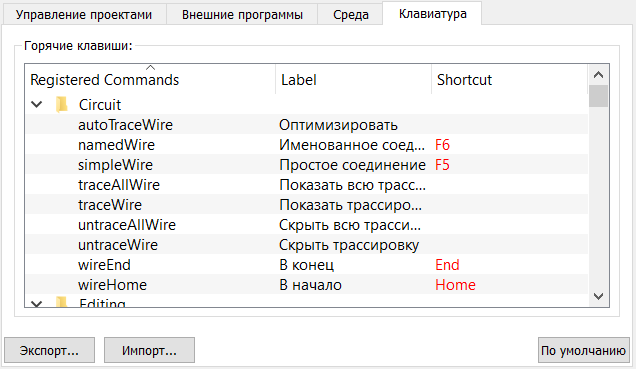
Горячие клавиши по умолчанию отображены в таблицах ниже:
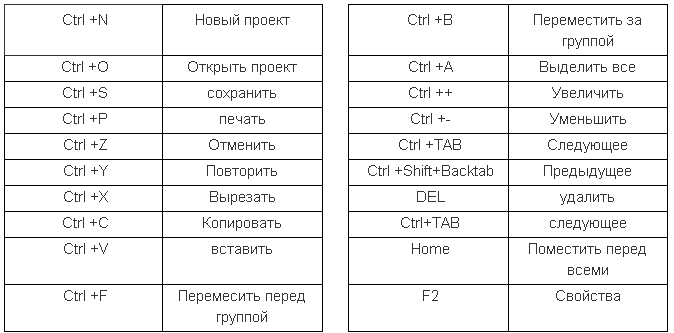
Редактор кода
На этой странице расположены настройки интерфейса для редактора кода языка ST.
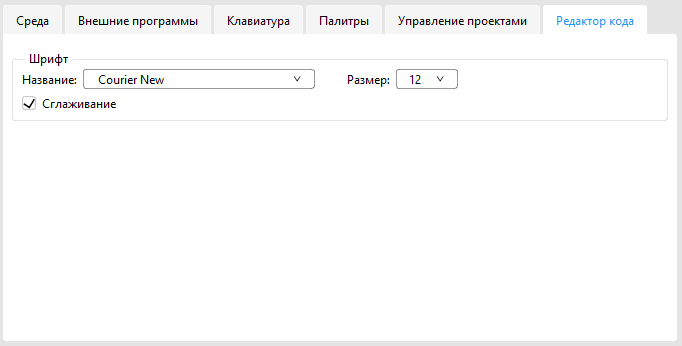
Палитры
На этой странице расположены настройки палитры для графических редакторов программы.
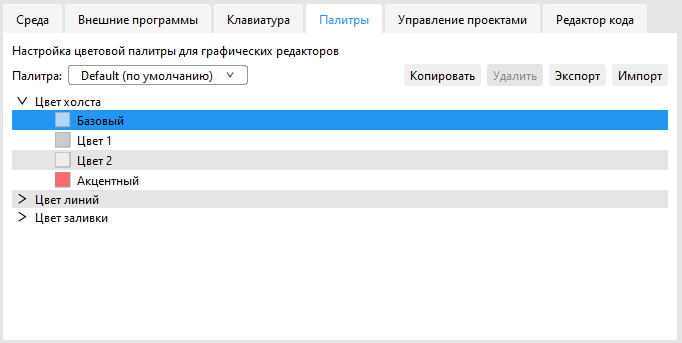
Палитра цветов является централизованной системой управления цветом для встроенных редакторов среды разработки. Эти редакторы (редактор FBD-программ, отладочных окон, карты сетей и дисплея) предназначены для инженерной работы — создания и отладки логики и конфигурации контроллеров. Они не используются для визуализации на устройствах (HMI), а являются частью интерфейса самого программного обеспечения.
Основная и наиболее важная функция этой палитры — обеспечение единообразного и функционального внешнего вида всех редакторов при переключении между темной и светлой темами интерфейса приложения. При задании цвета напрямую (например, как абсолютные значения #000000 или #FFFFFF), они могли бы стать нечитаемыми или диссонирующими при смене темы. Белый текст на белом фоне в светлой теме или темно-серый на черном в темной теме сделали бы интерфейс непригодным для использования. Палитра действует как уровень абстракции. Вместо использования «чистого» черного или белого, все элементы интерфейса ссылаются на именованные цвета из палитры (например, Цвет заливки основной, Цвет холста базовый, Цвет линий акцентный). Сами значения этих цветов автоматически подставляются в зависимости от активной темы.
Базовая палитра используется по умолчанию и защищена от изменений. Чтобы создать собственную палитру:
Создайте копию любой существующей палитры (например, базовой)
Настройте цвета элементов в этой копии по своему вкусу
Важно учесть при редактировании, что изменения цветов применяются только к текущей цветовой теме (светлой или темной) и для настройки внешнего вида в другой теме необходимо сначала переключиться на нее, а затем вносить правки.
Палитра состоит из следующих элементов:
Цвет холста - задается цвет для заднего фона редактора
Цвет линий - задает цвет для линий, границ и текста
Цвет заливки - задает цвет заливки фигур
На рисунке ниже приведен пример установки цвета для комментария для FBD редактора
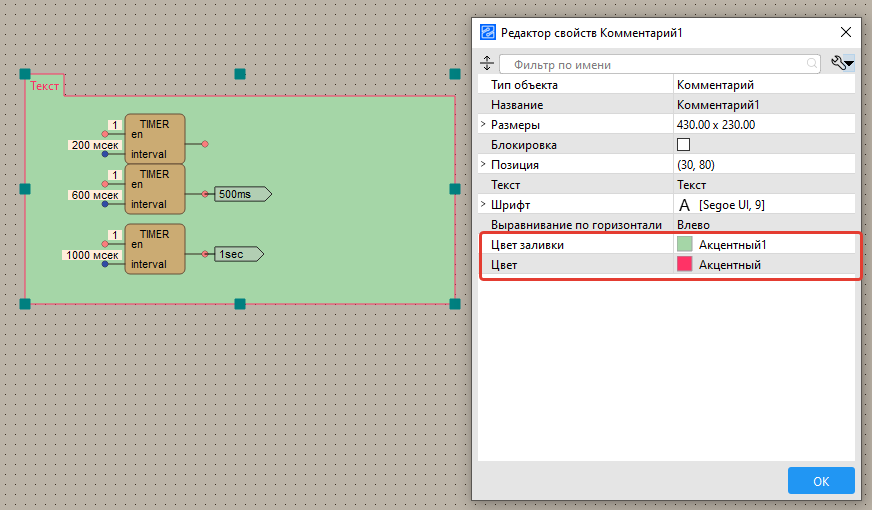
Установка цвета комментария FBD